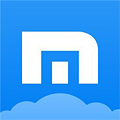- 分类:浏览器
- 星级:
- 语言:简体中文
- 版本: V10.0.1977.0
- 更新:2024-06-05
- 大小: 49.1MB
软件简介
《360浏览器》是一款由世界之窗和奇虎联手推出的一款IE、chrome双核浏览器,其拥有强大的极速模式与稳定的兼容模式,能够有效地协助用户进行页面浏览操作,还能够极大幅度降低用户界面崩溃的概率,让用户享受到最舒适的浏览体验。
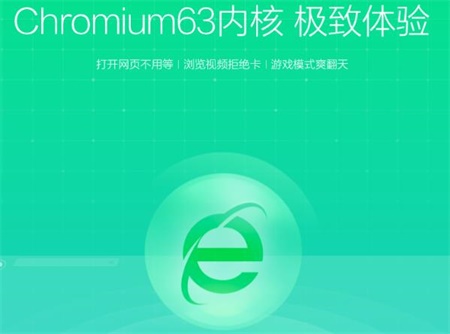
360浏览器 软件特色
1、这款浏览器是基于ie和chrome而开发的一款双内核浏览器,由世界之窗工作室和360安全中心合力推出。
2、采用了超强浏览器最新极速,让用户能够迅速打开自己想要浏览的网页,比寻常浏览器要快上80%之多。
3、是一款与360安全卫士、360杀毒等安全产品同为一系列的安全浏览器,能让用户享受到最安全的浏览体验。
4、全新多端信息同步技术,用户只需登录账号,即可读取到自己浏览器的云端数据,无论是移动端还是电脑端都能使用。
5、拥有全国最大的恶意网址数据库,在用户使用浏览器时精准帮助用户进行匹配,如发现是恶意网址则立即提醒用户。
6、收录了最新最热的文章供用户进行阅读,让用户能够根据自己的想法选择最感兴趣的文章内容,拓宽用户的眼界。
7、能够在用户浏览时帮助用户自动拦截恶意网址执行的后台进程,让用户能够放心享受来自360浏览器提供的纯净浏览。
8、当用户有一定需求时,可以选择下载外部工具插件,这些实用的小工具能帮助用户解决来自各种方面的疑难问题。
9、帮助用户自动拦截木马病毒装载,同时还能够有效地防止用户进入欺诈、仿冒交易的恶意网址,确保用户浏览体验。
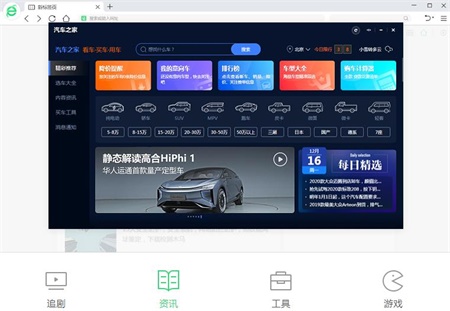
360浏览器 软件亮点
1、全新开发沙箱技术,每个标签页都是单独进程,如果一个标签页出现异常情况导致崩溃也不会影响其它页面。
2、支持用户在多个端口进行信息共享功能,只需登录账号,就能将网页数据保存到云端上,使用非常方便。
3、帮助用户智能监测网页中是否含有不良信息与恶意代码,放置网页在后台给用户悄悄装载木马病毒并下载。
4、智能拦截广告功能,让用户能够享受到纯净的网页浏览体验,目前已经拦截广告超六百亿,让用户使用得放心。
5、集成了全国病毒库,并会根据市场病毒变化进行实时更新,让用户能够在浏览体验中的每一分每一秒都享受安全。
6、可以帮助用户执行登录管家智能登录,用户无需记住自己的登录密码,智能登录管家会帮助用户一键登录。
7、帮助用户实时扫描监测下载文件包中是否存在恶意病毒,让用户能够放心下载,让安全防护得到保障。
8、当用户想要对浏览器执行恢复默认设置时,只需要找到浏览器右下角第一个图标,进入后点击修复即可。
9、内置了目前市场流行的病毒木马查杀功能,用户可以通过这款软件对自己的下载文件、访问网站实时扫描。
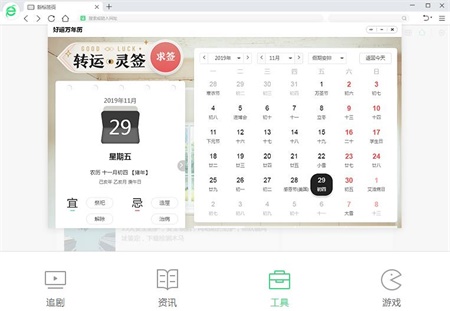
360浏览器 软件说明
1、以强大的安全性与交互性得到了市场上用户的一致好评,致力于给用户带来最安全的环境。
2、注重安全的传统浏览器,却又能给用户带来最新的极速体验,实用的工具更是数不胜数。
3、执行程序与系统隔离操作,即使用户误入病毒网站,也不会被网站强行下载木马病毒。
4、加入了便捷功能,强大的购物价格比较扩展,历史商品价格和其他平台价格一目了然。
5、用户可以通过鼠标拖拽等多种方式直接对浏览器页面上的工具栏、标签栏进行设置。
6、一款不错的安全浏览器,能够帮助用户有效地防止恶意网址执行后台挖矿等多种恶意操作。
7、帮助用户智能过滤广告,让整个浏览页面显得更加整洁,给用户带来更舒心的浏览体验。
8、保护用户的隐私信息,让用户免受外部恶意进程的干扰,在用户结束浏览后清除隐私信息。
9、内部带有全新高速下载引擎,能够比肩甚至超越市场上的主流下载工具,让用户一端多用。
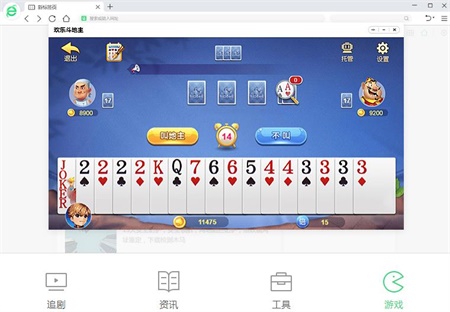
360浏览器 更新日志
v1.0.100.10801、更新广告过滤规则
2、修复某些机型夜间模式不生效的问题
3、修复某些网站视频下载格式错误的问题
4、修复其它若干bug
v1.0.100.1078
1、优化网页标签管理的显示逻辑
2、调整网页标签数量上限至20个
3、修复某些情况下白屏或闪退的问题
360浏览器 快捷说明
切换到上一个标签 F2、Alt+↑
切换到下一个标签 F3、Alt+↓
切换标签 Ctrl+Tab、Ctrl+Shift+Tab
新建标签 Ctrl+T
复制标签 Ctrl+K
关闭当前标签 Ctrl+W、Ctrl+F4
关闭所有标签 Ctrl+Shift+W
恢复刚关闭的标签 Ctrl+E、Alt+Z
停止加载当前页面 ESC
刷新当前页面 F5
强制刷新当前页面 Ctrl+F5
刷新所有页面 Shift+F5
浏览器静音 Ctrl+Shift+M
添加当前页面到收藏夹 Ctrl+D
查找页面内容 Ctrl+F
新建窗口 Ctrl+N
打开文件 Ctrl+O
打印 Ctrl+P
保存网页 Ctrl+S
显示/隐藏收藏栏 Ctrl+B
显示/隐藏侧边栏 Ctrl+Shift+S
显示收藏夹菜单 Alt+A
显示工具菜单 Alt+T
360浏览器 安装步骤
1、打开下载好的360浏览器极速版安装包,执行安装进程。
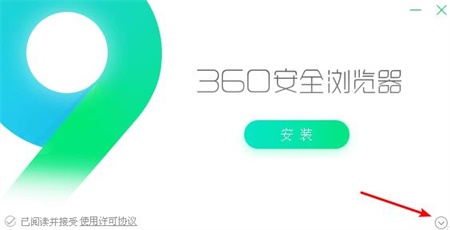
2、除了选择立即安装,用户还可以选择打开自定义栏,自行设置安装路径与安装设置。
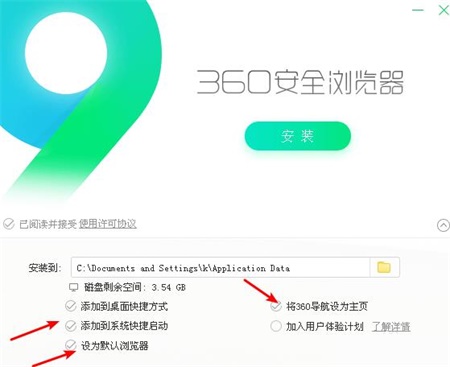
3、设置完成后,就可以开始安装了,安装过程中不要关闭,以免造成异常情况,安装完成后即可使用。

360浏览器 常见问题
1、如何将喜欢的网页进行收藏操作?
打开浏览器,并打开自己喜欢的网页,点击显示收藏加菜单,选择添加到收藏夹。

2、如何在启动浏览器后继续执行上次断点的下载任务?
在浏览器右上角找到查看下载内容选项,然后点进去找到下载设置,最后选择启动浏览器后,继续执行上次未完成的下载任务。
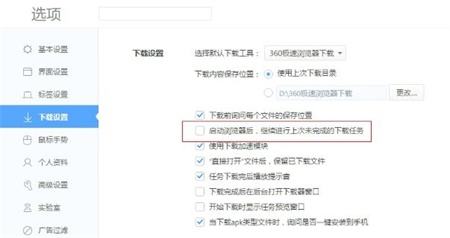
3、如何设置兼容模式?
找到右上角的闪电图标,点击后进行模式选择。
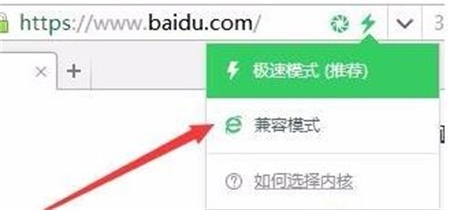
4、如何使用浏览器截图?
用户可以在浏览器右上角找到截图按钮,并通过下拉选项对浏览器进行设置,可以点击按钮截图也可以通过快捷键截图。
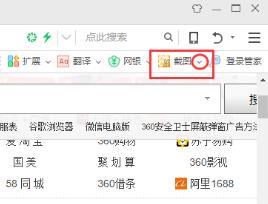
5、如何设置主页?
可以在右上角的下拉菜单中找到选项、设置功能,找到后点击进入。
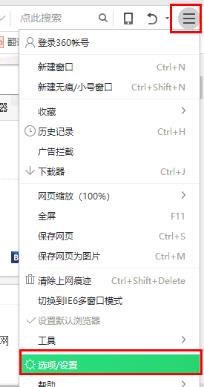
进入设置后可以找到修改主页选项,如果浏览器被安全卫士软件锁定,则会打开防护设置。
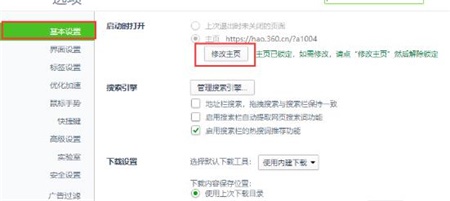
在弹出的防护设置中选择更改主页,并进行设置,即可更换成功。
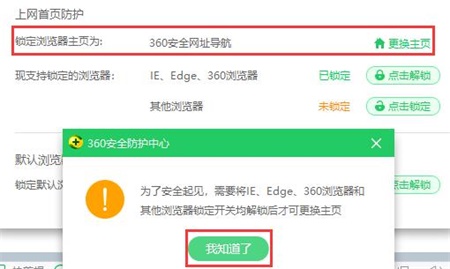
6、如何为浏览器清除缓存?
打开下拉菜单,找到清除上网痕迹选项,点击进入可以看到清除窗口,选择需要清理的数据后点击立即清理,浏览器就会自动帮你将缓存数据清理完毕,让浏览器的使用速度大幅提升。
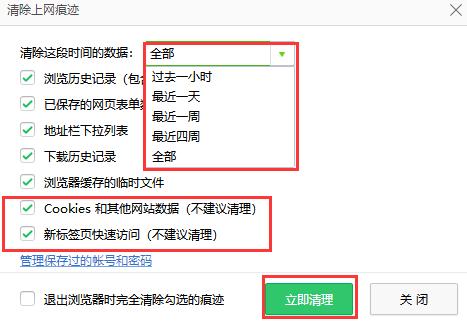
其他版本
本类最新
更多 >-
谷歌浏览器pc离线安装包详情浏览器丨74.42MB
-
谷歌浏览器极速版PC端详情浏览器丨74.42MB
-
小白自动浏览器个人公开版详情浏览器丨95.43MB
-
百度浏览器最新版2021详情浏览器丨45.31MB
-
谷歌浏览器开发者工具汉化版详情浏览器丨74.42MB
-
傲游5浏览器详情浏览器丨63.29MB
-
淘宝浏览器详情浏览器丨46.22MB